- درس 1 - نصب محیط کاتلین
- درس 2 - معماری کاتلین
- درس 3 - نوع داده ها در کاتلین
- درس 4 - عبارت های کنترلی در کاتلین
- درس 5 - کلاس ها و شی ها در کاتلین
- درس 5 - متود سازنده در کاتلین
- درس 6 - Inheritance یا ارث بری در کاتلین
- درس 7 - اینترفیس ( interface ) در زبان کاتلین
- درس 8 - سطح دسترسی ها در زبان کاتلین
- درس 9 - آموزش Extension ها در کاتلین
اگر شما از زبان کاتلین در کامپیوتر یا لپتاپ شخصی خود میخواهید استفاده کنید باید مراحل زیر را طی کنید تا محیط برنامه نویسی کاتلین برای شما آماده شود.
در ادامه ی این درس آموزشی کاتلین به 4 قدم خواهیم پرداخت که نصب و آماده سازی محیط برنامه نویسی کاتلین را به شما آموزش میدهد.
مرحله ی 1 - نصب جاوا
همانطور که قبلا هم در معرفی این کتابخانه از زبان برنامه نویسی کاتلین اشاره کرده ایم کاتلین از JVM یا ماشین مجازی جاوا برای اجرا شدن استفاده میکند.
نصب حداقل نسخه ی 8 جاوا یا همان JDK 8 روی ماشین شما نیاز است. شما میتوانید برای دانلود رایگان جاوا یا JDK به سایت اصلی اوراکل مراجعه کنید و نسخه ی 8 یا نسخه های بالاتر JDK را مناسب سیستم عامل خود دانلود و نصب کنید.
اما کشور ایران برای دانلود تحریم است و متاسفانه نمیتوانید به سایت اصلی اوراکل مراجعه کنید به همین منظور شما میتوانید از وب سایت های ایرانی ک اخرین نسخه ی جاوا یا JDK را برای دانلود قرار میدهند استفاده کنید و بعد از دانلود آنرا روی سیستم خود نصب کنید.
بعد از نصب جاوا شما باید محل نصب جاوا را به متغیرهای سیستمی یا محلی سیستم عامل خود معرفی کنید.
در نهایت برای اینکه از نصب جاوا روی ماشین خود مطمئن شوید کافیست ترمینال یا کامند پرومپ را باز کنید و دستور زیر را بنویسید.
java --versionاگر نسخه ی جاوا به شما نمایش داده شدیعنی همه چیز تمام است و شما به درستی جاوا را روی ماشین خوب نصب کردید و مرحله ی 1 را پاس کردید.
همچنین شما میتوانید از نسخه های متن باز دیگری مثل open jdk نیز استفاده کنید که من رو سیستم خودم openjdk نصب کردم و دستور بالا در ترمینال من خروجی زیر را ارائه کرد.
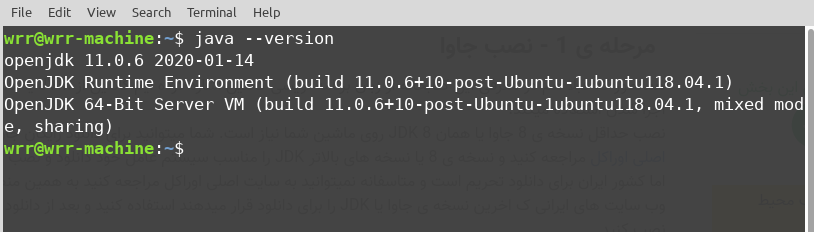
مرحله ی 2 - نصب و آماده سازی IDE یا محیط کدنویسی کاتلین
محیط های کدنویسی یا همان IDE های زیادی در اینترنت وجود دارد که میتوانید برای کدنویسی کاتلین از آنها بهره بگیرید.
در لیست زیر سه مورد از این IDE ها به همراه لینک دانلود آنها وجود دارد.
| نام IDE | لینک دانلود |
| NetBeans | https://netbeans.org/downloads/ |
| Eclipse | https://www.eclipse.org/downloads/ |
| Intellij | https://www.jetbrains.com/idea/download/ |
توصیه میکنیم همیشه آخرین نسخه ی این IDE ها را دانلود کنید و همیشه آنها را در صورت وجود آپدیت کنید چون این نرم افزار ها دائما در حال دریافت فیدبک و باگ های استفاده کنندگان هستند و آنها را در آپدیت ها دریافت می کنند.
مرحله ی 3 - تنظیم محیط Eclipse برای کاتلین
ما در این بخش تنظیم و آماده سازی محیط معروف Eclipse برای زبان برنامه نویسی کاتلین را به شما آموزش خواهیم داد.
بعد از نصب Eclipse آنرا باز کنید و به Eclipse Market Place بروید . سپس از قسمت search کلمه ی kotlin را سرچ کنید سپس افزونه ی Kotlin Plugin For Eclipse نصب کنید. کافیست روی دکمه ی install آن بزنید و بعد منتظر باشید تا پلاگین دانلود و نصب شود . سپس یکبار محیط eclipse را ببندید و مجددا باز کنید.در تصویر زیر بخش پلاگین نصب شده ی کاتلین را مشاهده میکنید.

مرحله ی 4 - ساخت اولین پروژه ی کاتلین
بعد از اینکه پلاگین کاتلین را در محیط برنامه نویسی Eclipse نصب کردید و محیط را یکبار ریستارت کردید حالا آماده هستید تا در محیط Eclipse یک پروژه ی جدید کاتلین ایجاد کنید.
مسیر File → New → Others را طی کنید و از بین لیست Kotlin project را انتخاب کنید.
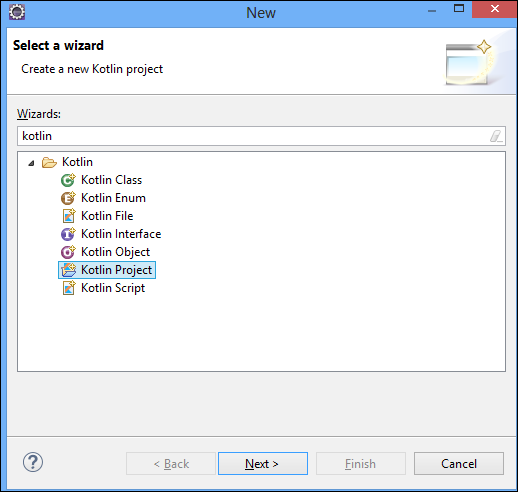
بعد از اینکه پروژه ساخته شد شما میتوانید فایل های کاتلین خود را در پوشه ی SRC ایجاد کنید. روی فولدر Src راست کلیک کنید و گزینه ی new را بزنید گزینه ای برای زبان کاتلین پیدا خواهید کرد در غیراین صورت شما میتوانید در بخش others سرچ کنید و کاتلین را انتخاب کنید. بعد از ایجاد یک فایل جدید کاتلین ساختار پروژه ی جدید شما به شکل تصویر زیر خواهد بود.
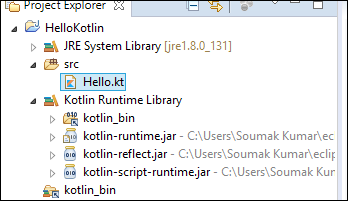
محیط کدنویسی شما آماده است فایل Hello.kt که با فرمت فایلی kt است یک فایل کاتلین است. آنرا باز کنید و قطعه کد زیر را در درونش بنویسید.
fun main(args: Array<String>) {
println("Hello, World!")
}سپس آنرا بعنوان پروژه ی کاتلین run کنید و نتیجه ی کد را در کنسول مشاهده کنید.
نتیجه ی خروجی کد بالا باید متن زیر باشد.
Hello, World!
اتمام این درس .
شما میتوانید برای یادگیری ویدیویی زبان برنامه نویسی کاتلین از دوره ی فوق العاده ی کاتلین استاد نیک زاد استفاده کنید.
محصولات برگزیده مناسب شما
دوره ی آموزش برنامه نویسی اندروید با کاتلین (kotlin) پروژه محور کارگاه آموزشی کار با ریسایکلر ویو در زبان کاتلین دوره ی آموزش برنامه نویسی اندروید با جاوا و android-studio دوره ی آموزش ساخت مارکت اندرویدی مشابه کافه بازار با سورس کامل

